
Wie füge ich ein Logo in PowerPoint 2013 hinzu? Das Hinzufügen eines Logos ist ein entscheidender Schritt bei der Erstellung einer professionellen Präsentation. Der PHP-Editor Xiaoxin stellt Ihnen ausführlich die Schritte zum Hinzufügen eines Logos in PowerPoint 2013 vor, um Ihre Präsentation hervorzuheben. Im Folgenden werden die spezifischen Methoden zum Einfügen, Ändern der Größe und Positionieren von Bildern im Detail vorgestellt, damit Sie das Hinzufügen eines Logos einfacher erledigen können.
Öffnen Sie eine Präsentation mit ppt2013, wechseln Sie zur Registerkarte [Ansicht] und klicken Sie im Bereich [Vorlagenansicht] auf die Schaltfläche [Folienmaster].
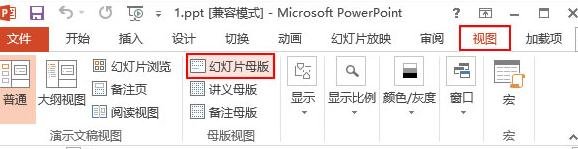
Dadurch gelangen Sie zum Bearbeitungsstatus des Folienmasters, wählen den Master aus, der für alle Folien gilt, und ziehen das Firmenlogo per Drag & Drop an die entsprechende Stelle.
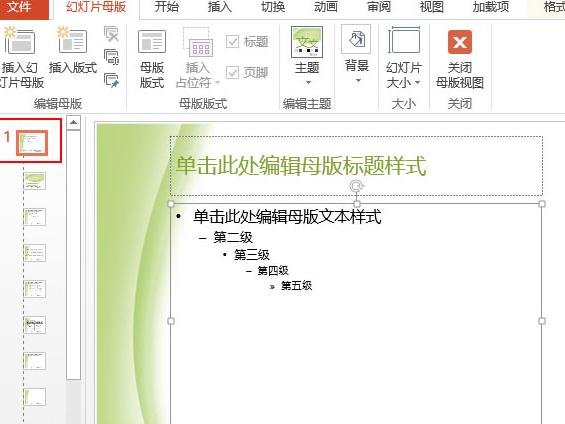
Wechseln Sie zur Registerkarte [Ansicht] und klicken Sie im Bereich [Präsentationsansicht] auf die Schaltfläche [Normal].
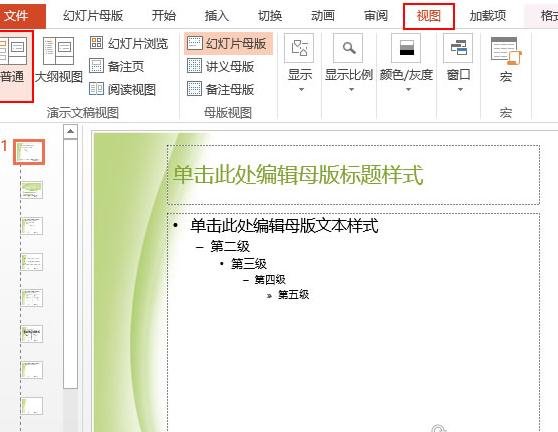
Zu diesem Zeitpunkt kehren Sie zur normalen Ansicht der Präsentation zurück und können sehen, dass jedes PPT das von uns hinzugefügte LOGO hat und wir es in dieser normalen Ansicht immer noch nicht ändern können.
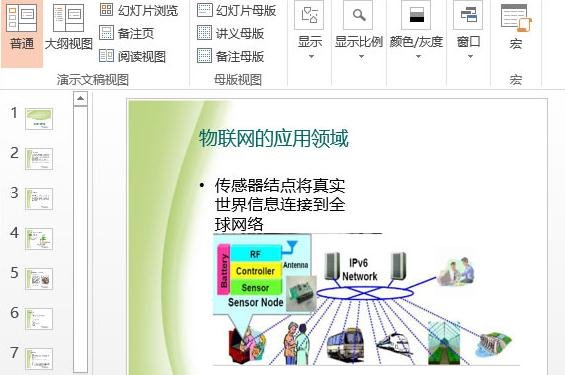
Das obige ist der detaillierte Inhalt vonSo fügen Sie ein Logo in ppt2013 hinzu. Für weitere Informationen folgen Sie bitte anderen verwandten Artikeln auf der PHP chinesischen Website!




